Искате да видите кои приложения изтощават батерията на вашия iPhone? Използването на батерията на вашия iPhone е разделено приложение по приложение в секцията Battery Health (Здраве на батерията) на приложението Settings (Настройки). Данните ви позволяват да видите процента от живота на батерията, използван от всяко приложение, както и колко време сте прекарали в отделните приложения. Ще можете да запазите живота на батерията си и да спасите телефона си, като изберете приложенията, които използват повече батерия, отколкото трябва.
- Отворете приложението Настройки.
- Превъртете надолу и докоснете Батерия.
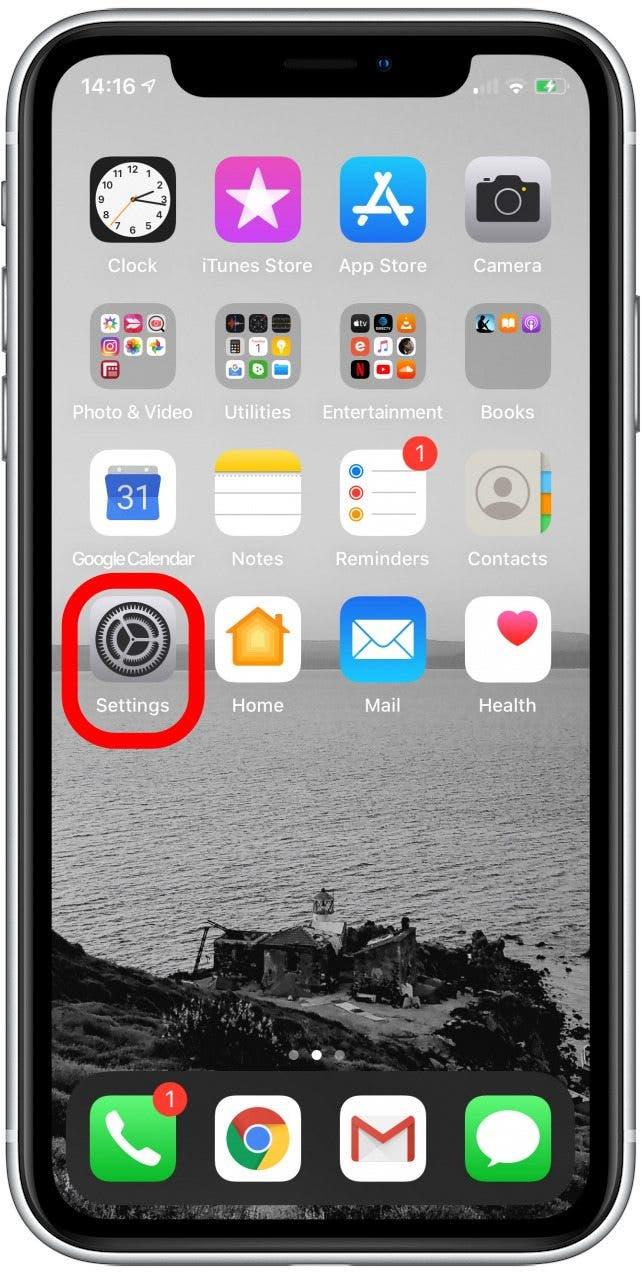
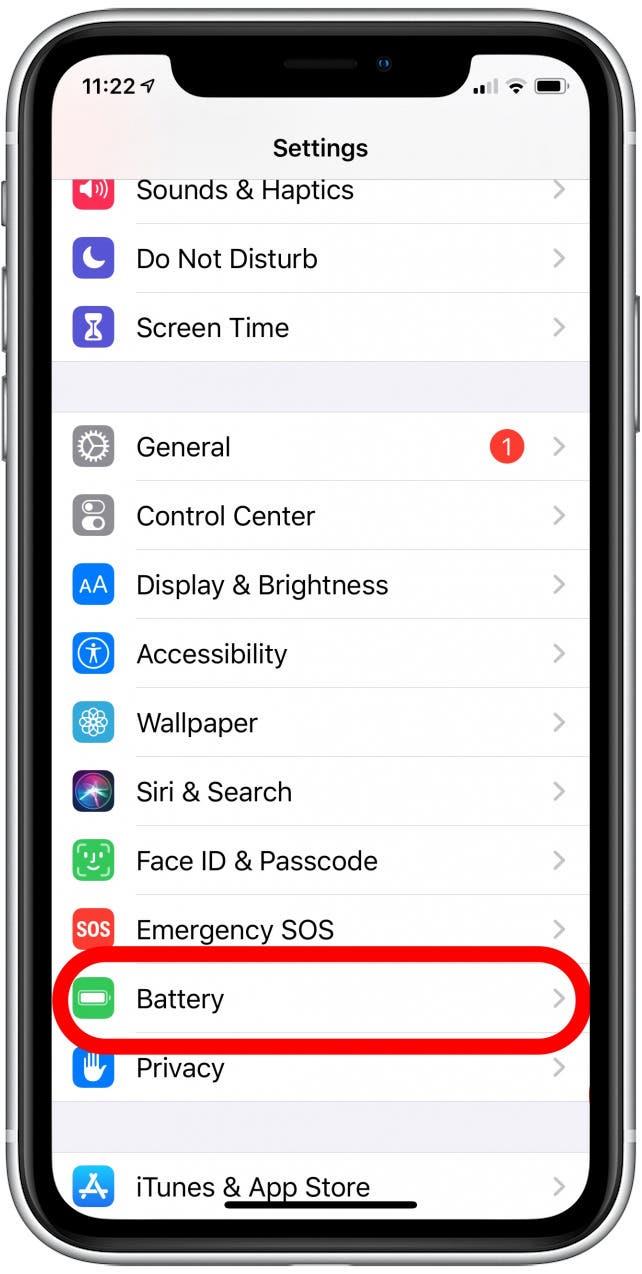
- Под Battery Health (Здраве на батерията) ще видите диаграма на нивото на заряд на батерията и активността на вашия iPhone.
- Има опции за преглед на записите за Последните 24 часа или Предходните 10 дни.
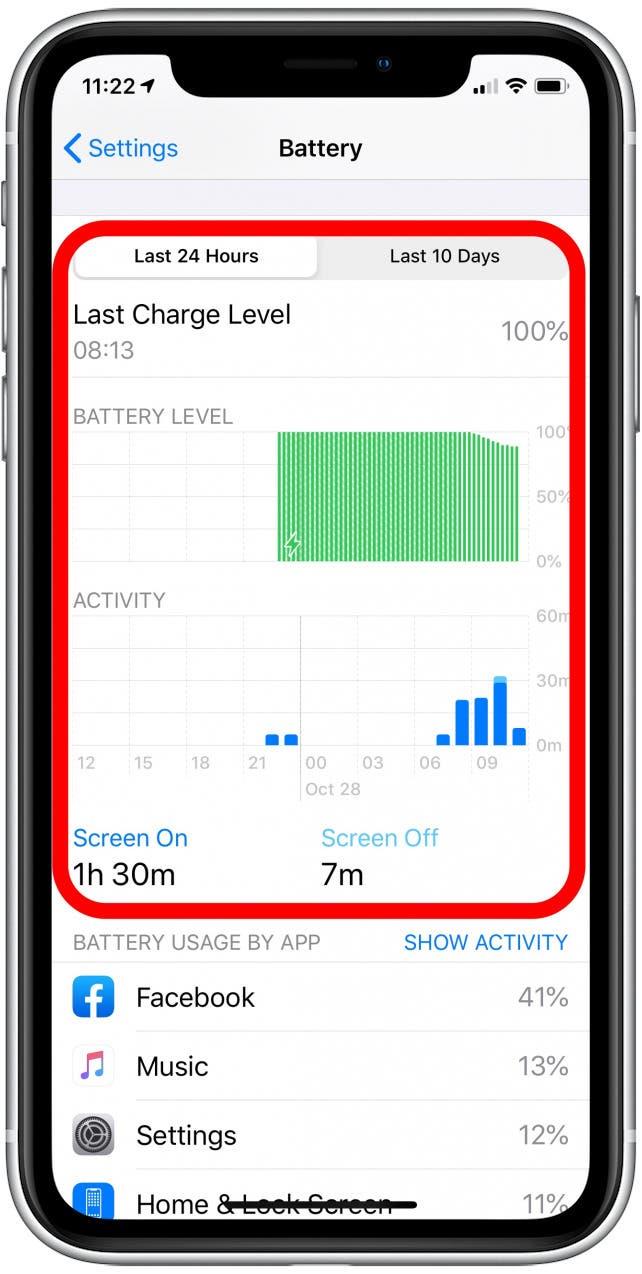
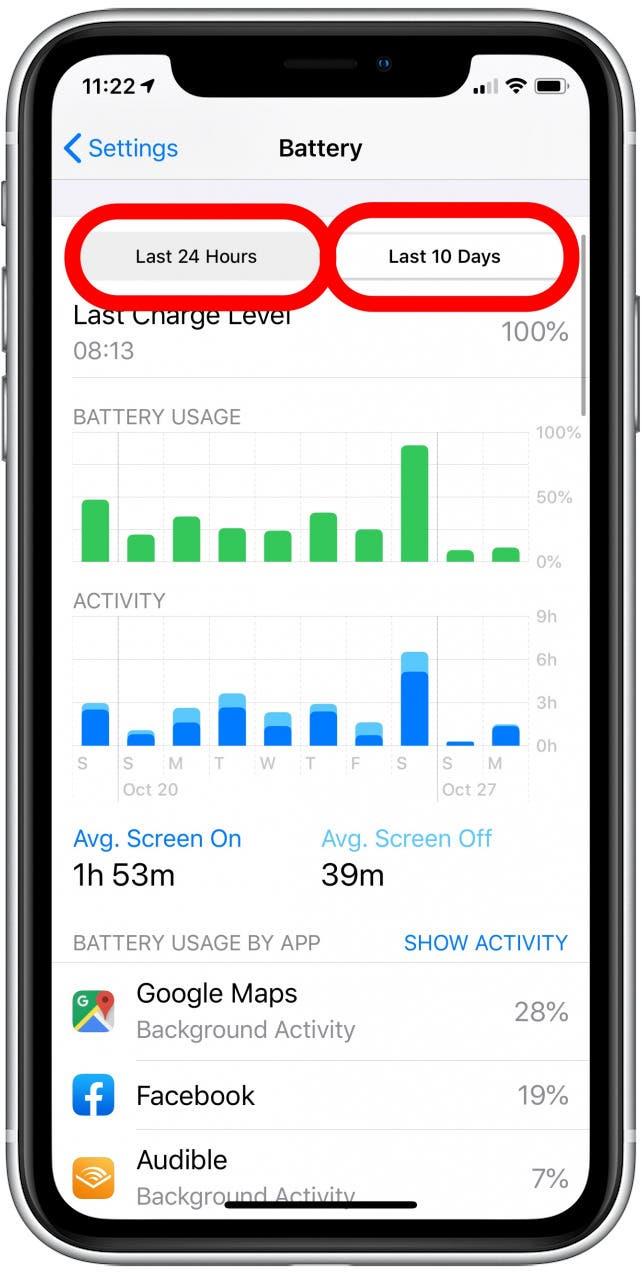
- Превъртете надолу и ще видите каква част от общото използване на батерията се дължи на всяко приложение.
- Докоснете Показване на активността, за да видите колко дълго сте използвали всяко приложение.
- Докоснете Battery Usage By App (Използване на батерията по приложения), за да се върнете назад и да видите процента на батерията, използван от всяко приложение.
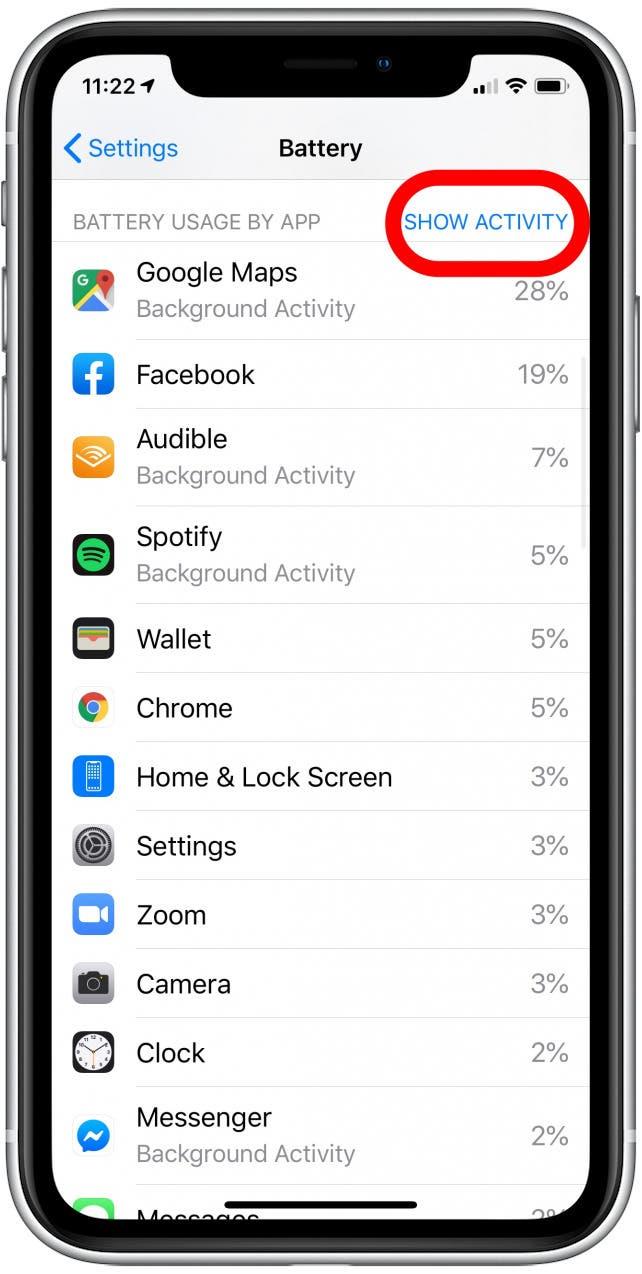
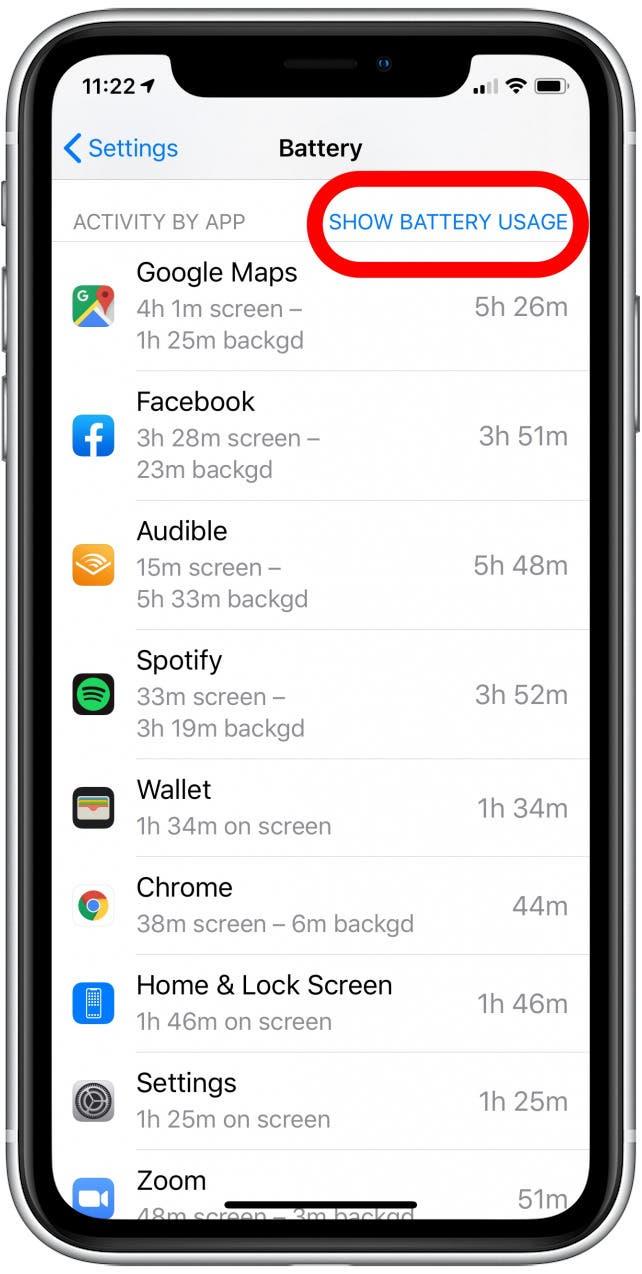
- Сравнете използването на батерията с времето на използване. Ако дадено приложение не се използва много, но все още изисква много батерия, помислете дали да не го деинсталирате.
- Ако използвате дадено приложение много, но все още смятате, че то отнема повече батерия, отколкото трябва, вижте дали има алтернатива, която може да използва по-малко батерия.
Вече знаете как да проверите кои приложения изразходват батерията ви. Ако батерията на вашия iPhone се изтощава бързо, научете как да деактивирате други функции, които изразходват много енергия.
 Открийте скритите функции на вашия iPhoneПолучете ежедневен съвет (с екранни снимки и ясни инструкции), за да можете да овладеете своя iPhone само за една минута на ден.
Открийте скритите функции на вашия iPhoneПолучете ежедневен съвет (с екранни снимки и ясни инструкции), за да можете да овладеете своя iPhone само за една минута на ден.
Горна снимка: sergey causelove / Shutterstock.com
